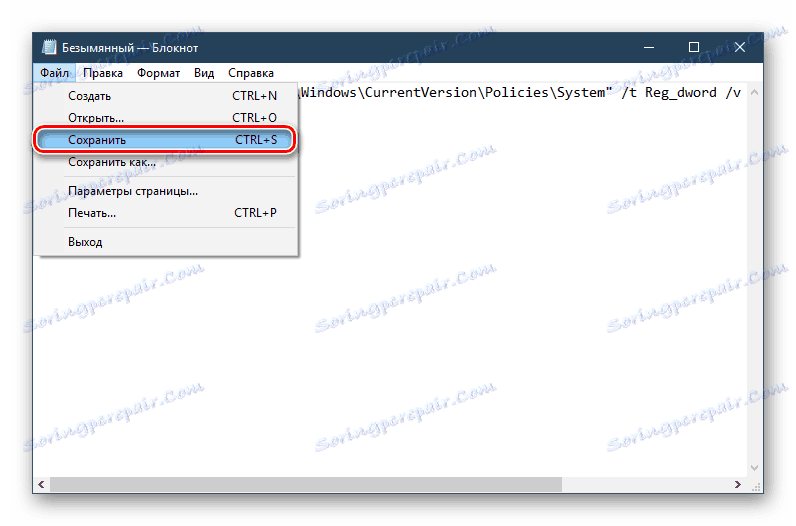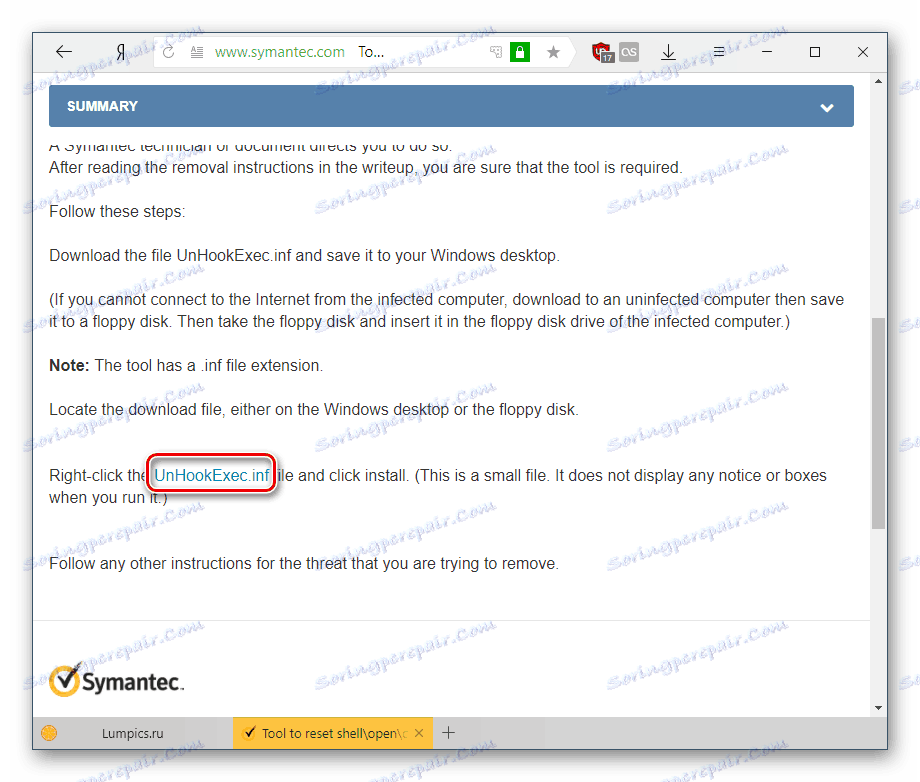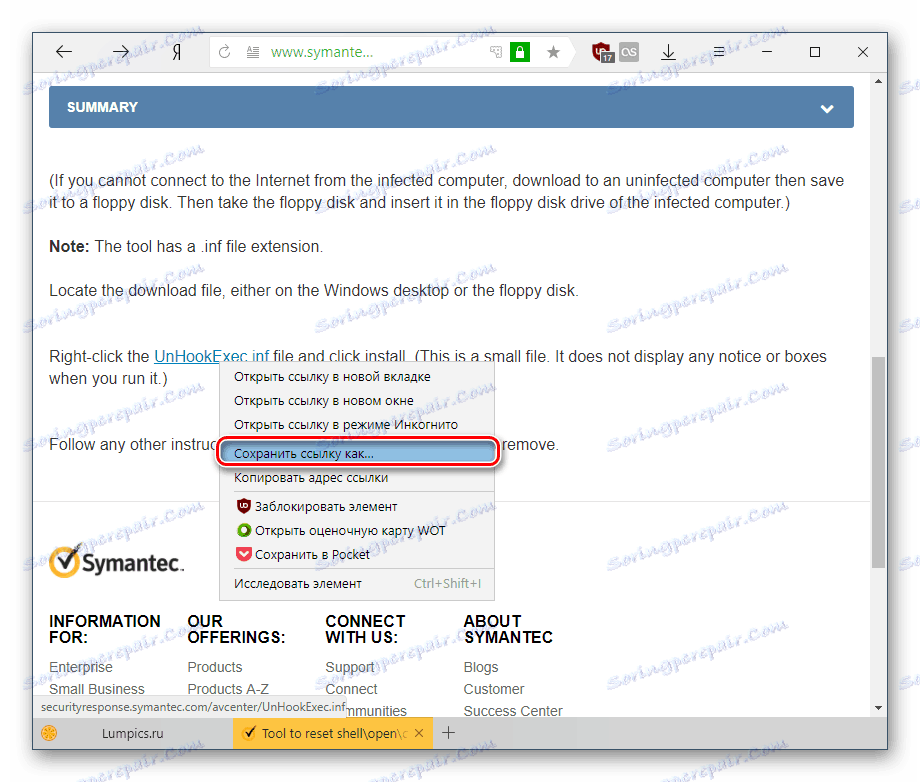Rješavanje pogreške "administrator sustava zabranjuje uređivanje registra"
Registar vam omogućuje fleksibilno konfiguriranje operacijskog sustava i pohranjuje informacije o gotovo svim instaliranim programima. Neki korisnici koji žele otvoriti uređivač registra mogu primiti poruku s porukom o pogrešci: "Administrator sustava zabranjuje uređivanje registra". Shvatimo kako to popraviti.
sadržaj
Vraćanje pristupa registru
Nema dovoljno razloga zbog kojih urednik nije dostupan za pokretanje i uređivanje: račun administratorskog sustava ne dopušta da to učinite kao rezultat određenih postavki ili je kriva za rad virusnih datoteka. Zatim ćemo pogledati trenutne načine za vraćanje pristupa regedit komponenti, uzimajući u obzir različite situacije.
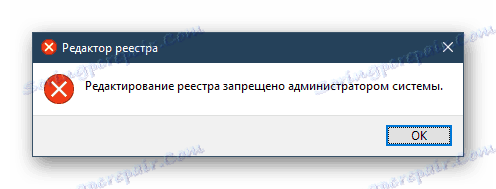
Metoda 1: Uklanjanje virusa
Virusna aktivnost na računalu često blokira registar - time se sprječava uklanjanje zlonamjernog softvera, tako da se mnogi korisnici susreću s tom pogreškom nakon što su zarazili operativni sustav. Naravno, postoji samo jedan izlaz - skeniranje sustava i uklanjanje virusa, ako su pronađeni. U većini slučajeva, nakon uspješnog uklanjanja, registar se vraća.
Više detalja: Borba protiv računalnih virusa
Ako antivirusni skeneri nisu pronašli ništa, čak ni nakon uklanjanja virusa, pristup registru nije obnovljen, morat ćete to učiniti sami, pa prijeđite na sljedeći dio članka.
Druga metoda: Konfigurirajte urednik pravila lokalne skupine
Imajte na umu da ova komponenta nije prisutna u početnim verzijama sustava Windows (Home, Basic) u vezi s kojima vlasnici tih operacijskih sustava moraju preskočiti sve što će biti navedeno u nastavku i odmah prijeći na sljedeću metodu.
Svi ostali korisnici lakše ostvaruju zadatak postavljanjem pravila grupe, a evo kako to učiniti:
- Pritisnite kombinaciju tipki Win + R , u prozoru tipke Run gpedit.msc , a zatim Enter .
- U uređivaču koji se otvori u odjeljku "Korisnička konfiguracija" pronađite mapu "Administrativni predlošci" , proširite je i odaberite mapu "Sustav" .
- S desne strane pronađite parametar "Odbijte pristup alatima za uređivanje registra" i dvokliknite je lijevom tipkom miša.
- U prozoru promijenite parametar na "Disable" ili "Not specified" i spremite promjene tipkom "OK" .

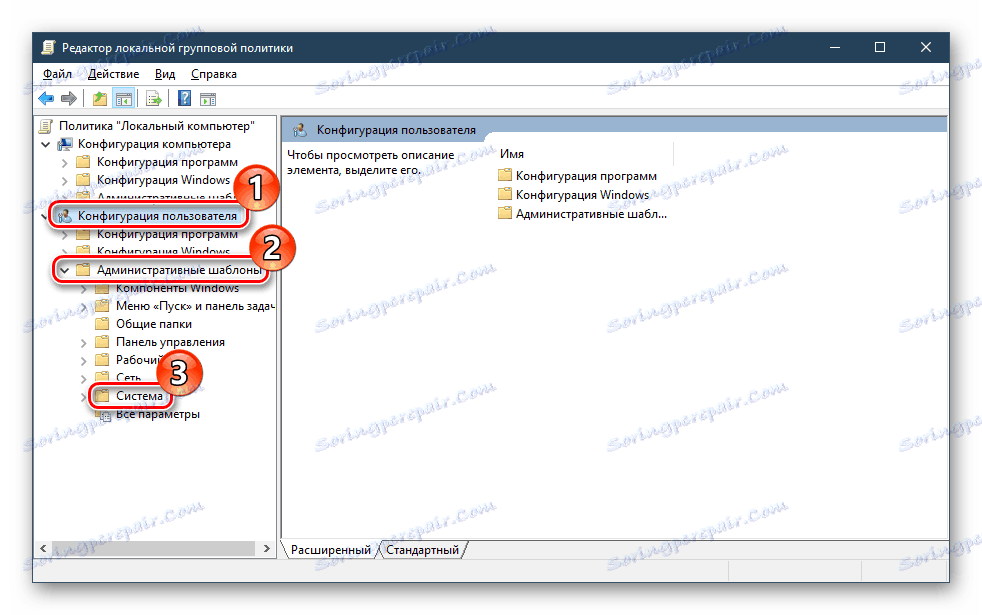
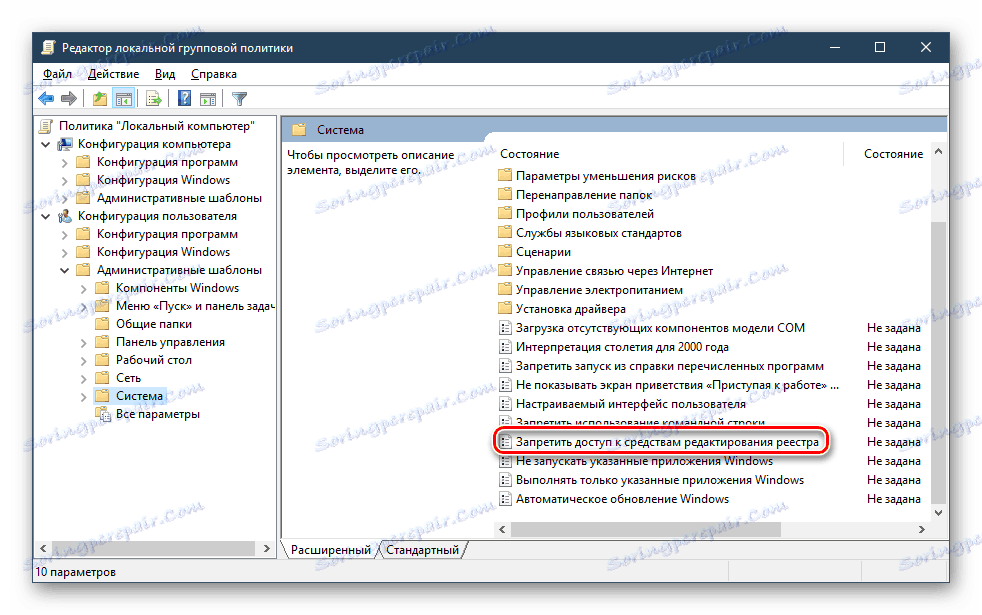
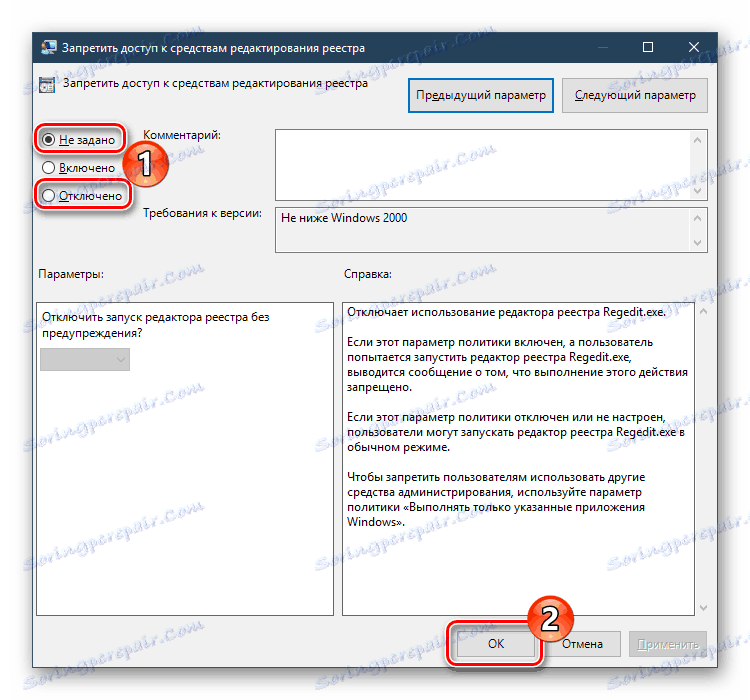
Sada pokušajte pokrenuti uređivač registra.
3. metoda: naredbeni redak
Putem naredbenog retka, registar možete vratiti tako da unesete posebnu naredbu. Ova će opcija biti korisna ako skupna pravila kao komponenta OS-a nedostaju ili promjena njegovog parametra nije pomogla. Za ovo:
- Pomoću izbornika "Start" otvorite "Naredbeni redak" s administratorskim pravima. Da biste to učinili, desnom tipkom miša kliknite komponentu i odaberite stavku "Pokreni kao administrator" .
- Kopirajte i zalijepite sljedeću naredbu:
reg add "HKCUSoftwareMicrosoftWindowsCurrentVersionPoliciesSystem" /t Reg_dword /v DisableRegistryTools /f /d 0 - Pritisnite Enter i provjerite registar za izvedbu.
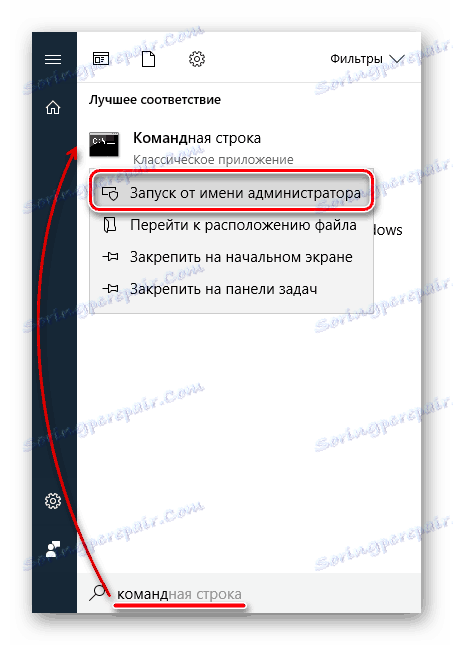

Metoda 4: BAT datoteka
Druga mogućnost za omogućavanje registra je stvoriti i koristiti BAT datoteku. To će biti alternativa pokretanju naredbenog retka ako je zbog nekog razloga nedostupna, na primjer, zbog virusa koji je blokirao oboje i registar.
- Stvorite TXT tekstualni dokument otvaranjem redovite aplikacije Notepad .
- Zalijepite sljedeću liniju u datoteku:
reg add "HKCUSoftwareMicrosoftWindowsCurrentVersionPoliciesSystem" /t Reg_dword /v DisableRegistryTools /f /d 0Ova naredba omogućuje pristup registru.
- Spremite dokument s proširenjem BAT. Da biste to učinili, kliknite "Datoteka" - "Spremi".
![9]()
U polju "Vrsta datoteke" promijenite opciju na "Sve datoteke" , a zatim u "Naziv datoteke" postavite proizvoljni naziv dodavanjem .bat na kraju, kao što je prikazano u donjem primjeru.
- Desnom tipkom miša kliknite stvorenu BAT datoteku, u kontekstnom izborniku odaberite stavku "Pokreni kao administrator" . Na trenutak će se pojaviti prozor s naredbenom retkom, koja će nestati.
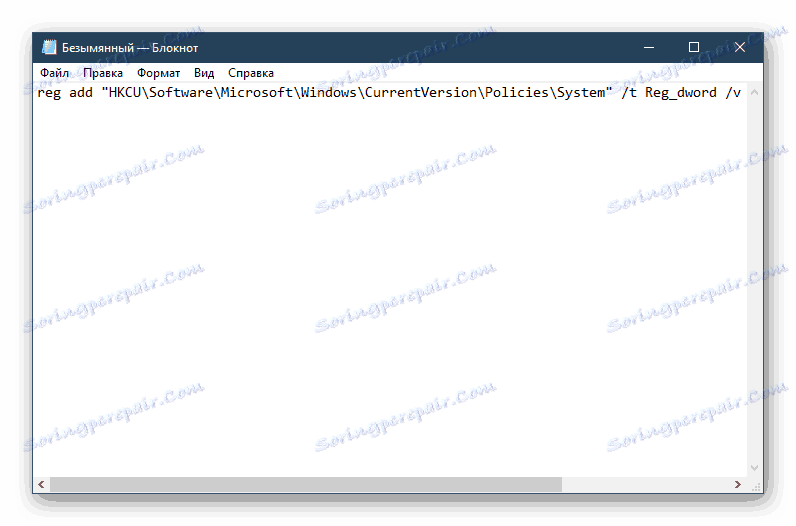
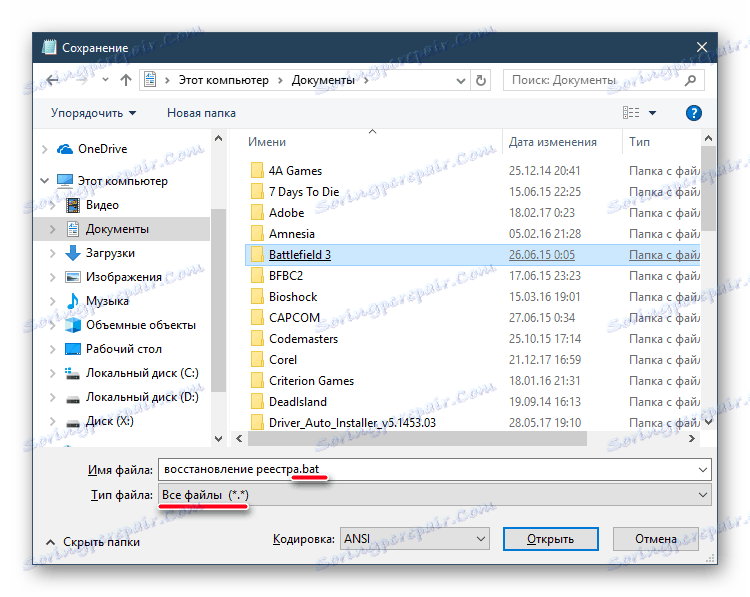
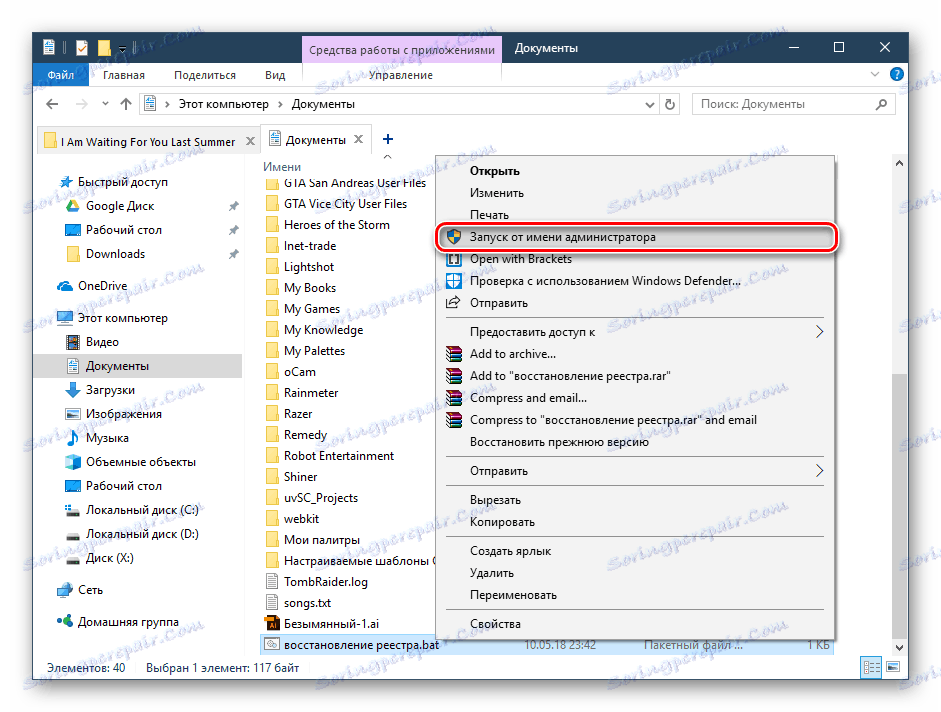
Nakon toga provjerite rad urednika registra.
Način 5: INF datoteka
Symantec, tvrtka za informacijsku sigurnost, pruža svoj način otključavanja registra pomoću INF datoteke. Vraća se zadane vrijednosti tipki shellopencommand, čime se vraća pristup registru. Upute za ovu metodu su kako slijedi:
- Preuzmite INF datoteku s službene Symantec web stranice klikom na putem ove veze ,
![12]()
Da biste to učinili, desnom tipkom miša kliknite datoteku kao vezu (označena je na slici iznad) i odaberite stavku "Spremi vezu kao ..." u kontekstnom izborniku (ovisno o pregledniku, naziv ove stavke može se malo razlikovati).
![13]()
Otvorit će se prozor za spremanje - u polju "Naziv datoteke" vidjet ćete da se UnHookExec.inf preuzima - nastavit ćemo raditi s tom datotekom. Kliknite "Spremi" .
- Desnom tipkom miša kliknite datoteku i odaberite "Install" . Nijedna vizualna obavijest o instalaciji neće biti prikazana, pa samo trebate provjeriti registar - pristup bi trebao biti obnovljen.
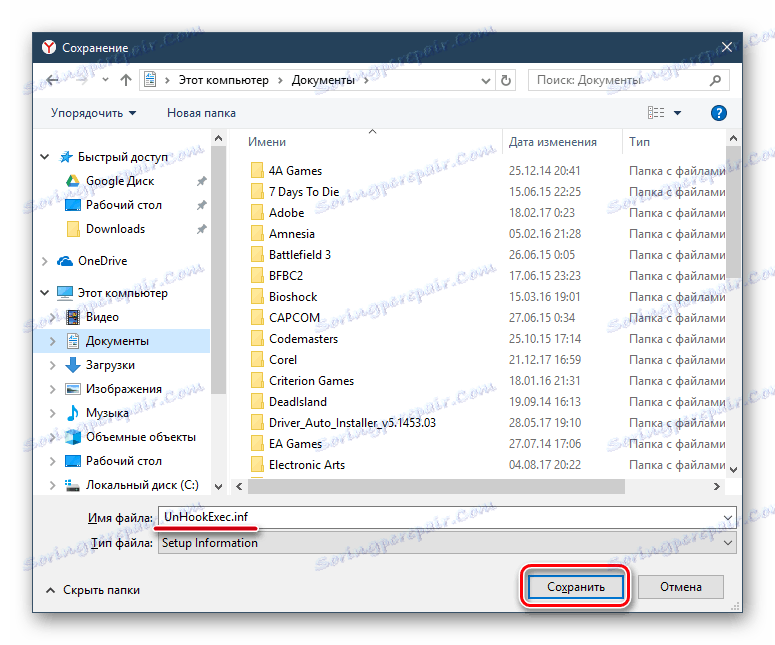
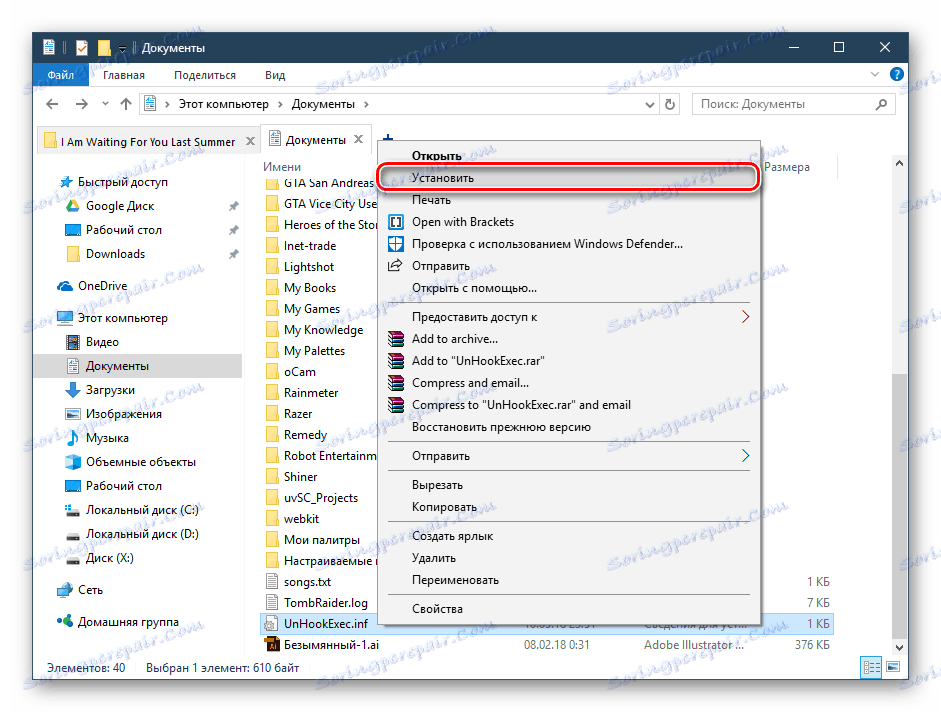
Razmotrili smo 5 načina za vraćanje pristupa uredniku registra. Neki od njih bi trebali pomoći čak i ako je zapovjedna linija zaključana i komponenta gpedit.msc nedostaje.